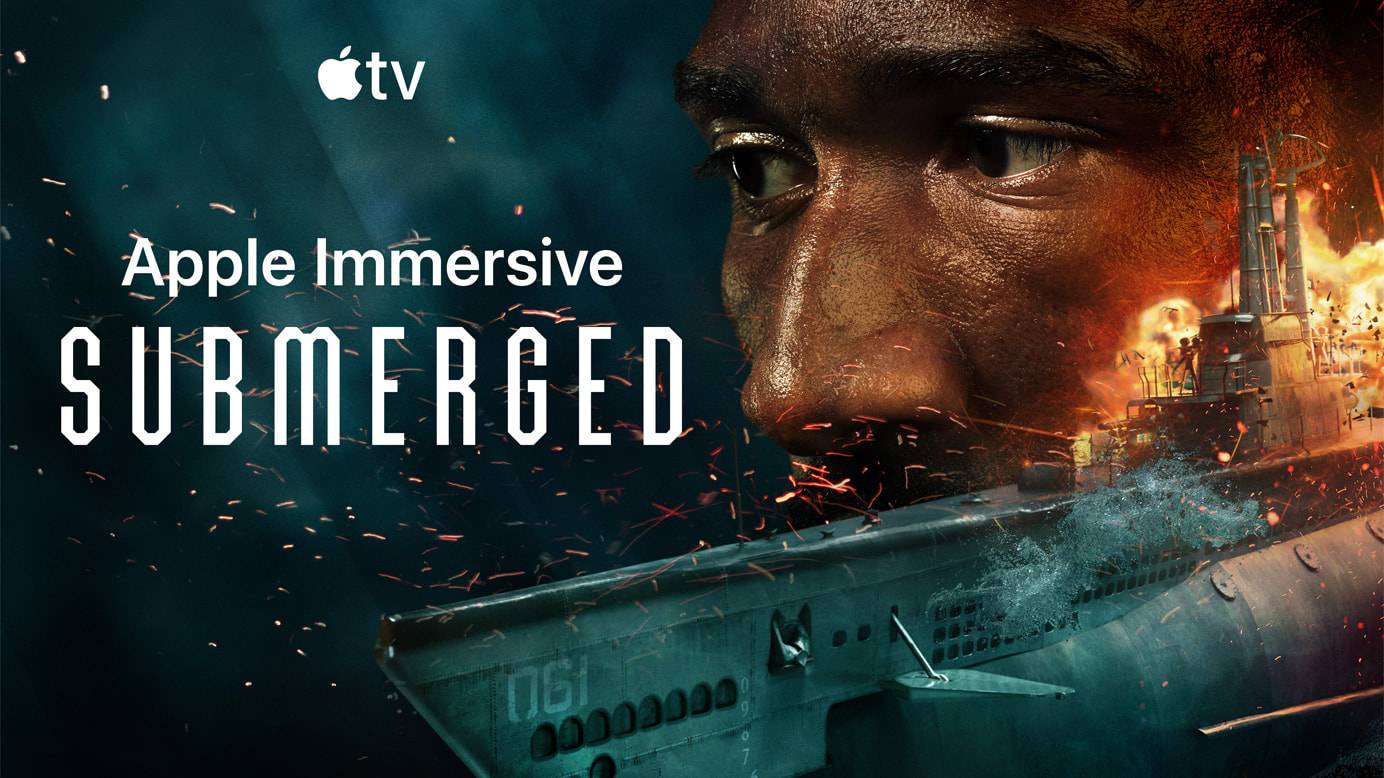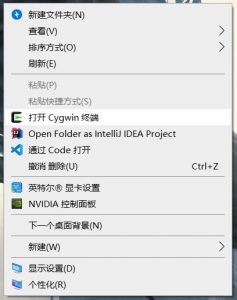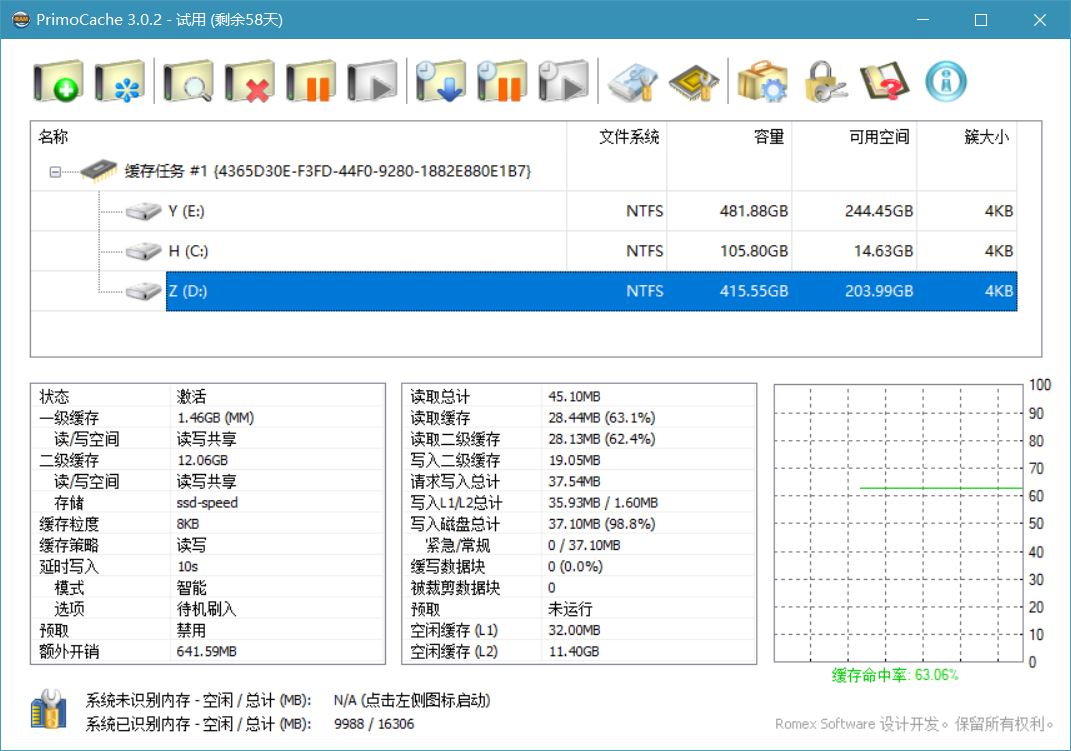让你进去当主角!苹果为 Vision Pro 发布首部沉浸式微电影
近日,苹果发布了首部沉浸式微电影《Submerged》。
这部微电影时长十七分钟,说实在的,剧情稍有些乏善可陈:在二战时期,一艘潜艇遭到鱼雷袭击,船员们在船舱中度过了惊心动魄的十七分钟,就像超级马力欧那样解决完一个麻烦后,继续通向下一关,再面对更艰难的麻烦。
不过我觉得这部电影还是非常值得一看,因为在此之前,Apple Vision Pro 上的沉浸式视频以观察大自然探险、极限运动等为主,还没有一部基于剧本的电影制作。
![]()
我的主要任务是让你感受到主角的感受,让你经历他们正在做的事情。
以《西线无战事》拿下奥斯卡大奖的导演 Edward Berger 直言不讳地承认,这次拍摄的首要任务绝非一个精妙绝伦的剧本,而是代入感。
在影片上线后,苹果通过一段视频,详细揭秘了这部沉浸式短片的幕后细节。
想要以全新的方式去拍摄一部电影,除了人员配置外,场地、设备、技术支持,缺一不可。
![]()
首当其冲的问题,就是一台特殊的摄影机。
![]()
苹果自己开发了一套沉浸式视频摄影机,根据目前的资料来看,这台摄影机搭载了一枚醒目的双镜头系统,支持以 8K 清晰度录制立体视频,同时配合多向收音的麦克风,以较成熟的方案面对拍摄任务。
![]()
除了自己的设备,苹果也与更专业的公司合作,为第三方制作 Apple 沉浸式视频做准备。
在今年的 WWDC 大会上,Apple 宣布与视频调色软件开发商 Blackmagic 合作,共同设计了一款专用于拍摄 Apple 沉浸式视频的摄像机,命名为 Blackmagic URSA Cine Immersive。
![]()
这款摄像机配备了双镜头系统,可实现以每只眼睛 8160 x 7200 的分辨率录制立体视频,并具有 16 档动态范围,以确保呈现细腻且逼真的沉浸式效果。
此外,该系统内置专为 Vision Pro 校准的镜头数据,每个镜头的参数数据会直接嵌入到 Blackmagic RAW 文件中,并协同最新版本的 DaVinci Resolve 进行编辑,以全面支持 Apple 沉浸式视频的制作需求。
这些设备能够记录下镜头正面近 180° 的画面,相比之下,传统电影的视线范围大约在 40° 到 60° 之间。
![]()
超大的画面带来的是指数级提升的细节丰富度,这对整个制作团队都是巨大的考验,导演 Edward Berger 就为此大吐苦水:
画面范围真的很大,每件设备,每根破裂的管道和其他元素都很重要,你需要用真实存在的东西填满整个画面,完全不能偷懒,因为观众可能会好奇地观察能看见的任何地方。
为了足够真实,在拍摄过程中,制作团队仿照二战时期的潜艇结构搭建了一个全尺寸潜艇环境,布景使用了货真价实的钢材、黄铜和金属,并对每一处细节进行精心打磨,所用材料总重 23 吨。
![]()
![]()
在潜艇这种狭小的空间中,制作团队专门为摄像机设计了安装位置,可以在水下稳定摄像机,并捕捉特定角度或视角,确保拍摄时不影响画面稳定性和质量。
同时,制作团队还设定了实现特定特效(如火花、蒸汽、爆炸、水流等)的器械和结构,这些装置通常会在拍摄中与摄像机紧密配合联动,以便摄像机能够在火花、蒸汽、水和火的环境中安全拍摄,确保不破坏观众的沉浸感。
![]()
为了保持连续性和真实感,演员们对在传统影片画面外的镜头进行了精心编排和设计,并参加了大量的特技排练,包括在潜水水箱和开放水域中进行自由潜水训练。
![]()
在传统电影的制作中,导演和摄影指导等场外人员需要通过一些专业级别的监视器对摄影机中拍摄的画面进行实时监看,以保证曝光、颜色、构图的准确性。
而随着空间视频的出现,画面呈现由平面走向立体,场外工作也随之发生变化——从苹果发布的后台视频来看,专业的监视器上,画面变成了类似于「全景地球」般的圆形,而为了更好地预览实时效果,Apple Vision Pro 也介入到工作流程中。
Apple Vision Pro 用 M2 芯片提供的性能支持与内置的显示屏素质,在实时传输画面的同时,还撑起了专业监看级别的分辨率与色准,为影片的制作保驾护航。
![]()
一直以来,除了 iPhone、iPad 等明星硬件产品外,苹果出品的宣传片与短片也是大家津津乐道的话题之一,这些视频往往通过浪漫的色调、考究的光线、恰如其分的配乐,给观众留下深刻印象。
不过,这些影片的目的性也很明确——为某个产品或是功能展示「官方玩法」,再配合精良的制作,在观众心里留下深刻印象。
就比如我最喜欢的短片《Welcome Home》,苹果通过一位年轻女士在家中伴随着音乐律动、起舞,直至整个房间都随着她的舞姿与音乐节奏变幻莫测地延展、伸缩。
![]()
而实际上,这部短片是用新颖的创意与震撼的视听享受来为所有观众宣传 HomePod。
从 1984 年,Ridley Scott 以反乌托邦的风格执导了《1984》用以宣传 Macintosh 开始,到前些时日翻车的 iPad Pro 宣传片《Crush》,都是如此。
《Submerged》也不外如是,只是这次的宣传对象,换成了前途未卜的 Vision Pro,就像 Apple 营销传播副总裁 Tor Myhren 说,希望以此吸引更多的用户和制作者:
我们非常期待看到这项技术如何激励电影制作人,推动视觉叙事的极限,开启全新的创作可能。
![]()
#欢迎关注爱范儿官方微信公众号:爱范儿(微信号:ifanr),更多精彩内容第一时间为您奉上。